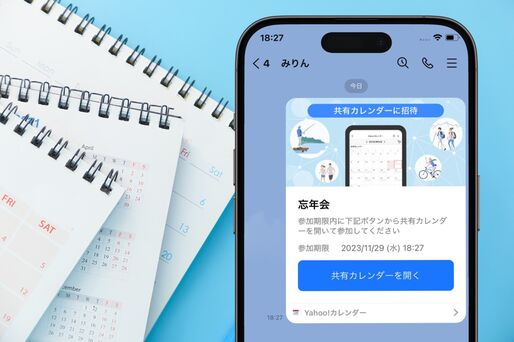LINEアカウントとYahoo! JAPAN ID(ヤフーアカウント)を連携させると、Yahoo!カレンダーに登録した予定をLINEの友だちに共有できるようになりました。既存のYahoo!カレンダーユーザーはもちろん、そうでなかった人もLINE版Yahoo!カレンダーの使い方を知っておくと便利です。
本記事では、そんなLINE版Yahoo!カレンダーを友だちと共有する方法を解説。LINEとYahoo! JAPAN IDの連携のやり方や、Yahoo!カレンダーの便利な使い方もあわせて紹介します。
LINE版「Yahoo!カレンダー」とは?
LINE版Yahoo!カレンダーは、LINEアカウントとYahoo! JAPAN IDを連携させることで利用できるカレンダー機能です。
LINEの「イベント」「日程調整」各機能との違い
| イベント | LINE版Yahoo!カレンダー | 日程調整 | |
|---|---|---|---|
| イベント作成時の登録内容 | 時間と場所を細かく登録できる | 時間と場所を細かく登録できる |
|
| 参加可否の回答 |
|
できない |
|
| コメント | 入力できない | 入力できる | 入力できる |
| 予定のリマインダー(通知)機能 | あり | なし | なし |
| 予定を作成・共有できる範囲 | グループトークに参加している友だちのみ | 自分のLINEに登録している友だち・ グループであれば誰でも招待可能 |
自分のLINEに登録している友だち・ グループであれば誰でも招待可能 |
| 関連する複数の予定の共有 | できない | できる | できない |
| カレンダー上での名前の変更 | できない | できる | できない |
LINEには、LINE版Yahoo!カレンダーに似た機能をもつ「イベント」や「日程調整」があります。これら2つの機能とLINE版Yahoo!カレンダーは、関連する複数の予定を一気に共有できる点や、カレンダー上で名前を変更できる点などで異なります。
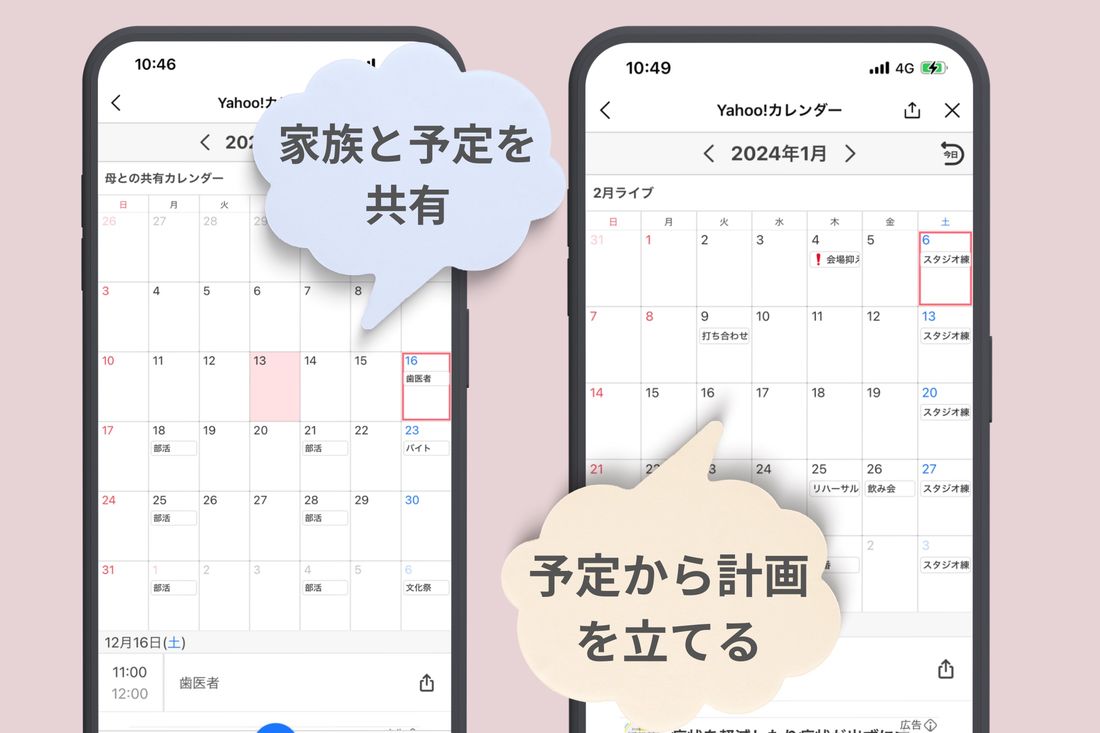
LINE版Yahoo!カレンダーには「共有カレンダー」と呼ばれる機能が備わっており、カレンダーに参加する友だちに複数の予定のすべてを共有できます。
たとえば「ライブ」を開催するときに共有カレンダーを使うと、練習から打ち合わせ、リハーサル、ライブ当日までスケジュールをまとめて友だちへ共有できます。このほか、LINEの表示名以外の名前を設定したり、メンバーの編集権限を変更したりできるなど、自由度が比較的高くなっています。
一方で「イベント」は、時間と場所を細かく登録でき、リマインダー機能も搭載。すでに決まった予定の共有に向いています。また「日程調整」は、複数の日程を提示して参加可否の回答を集めることができます。まだ決まっていない予定を調整する際に役立つでしょう。
LINEアカウントとYahoo! JAPAN IDを連携すると使える
LINE版Yahoo!カレンダーは、LINEアカウントとYahoo! JAPAN IDを連携すると使えるようになります。
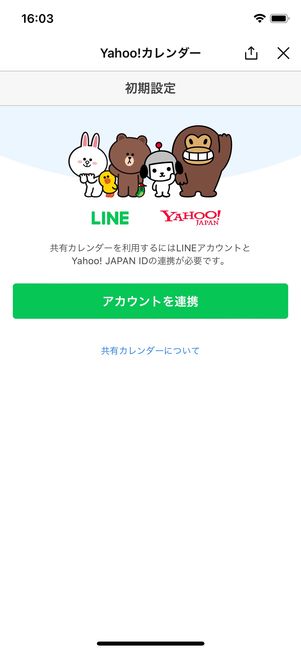
Yahoo!カレンダーをタップすると連携画面に移行する
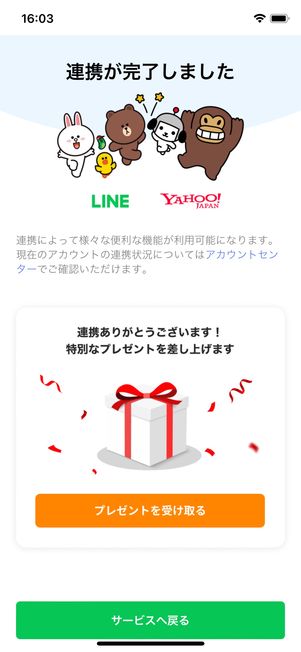
連携が完了するとYahoo!カレンダーも使用できるようになる
一度LINEアカウントとYahoo! JAPAN IDを連携させれば、その後の連携操作は不要です。連携が完了すると、紐づけたYahoo!アカウントを通してYahoo!カレンダーを使用できるようになります。
この操作によって、Yahoo!アカウント上で登録した予定は、LINE版Yahoo!カレンダーでも閲覧・編集できるようになります。
LINEの友だちを招待して100人まで共有できる
LINE版Yahoo!カレンダーは、管理者を含めて最大100人まで共有できます。大規模かつ多くの人を招待するイベントでも、詳細なスケジュールを手軽に共有することが可能です。
共有相手ごとに「閲覧のみ」と「編集可」を選択でき、共有カレンダーに参加後は権限を変更することもできます。
LINEでYahoo!カレンダーを作成・共有する方法
LINEでYahoo!カレンダーを共有する方法を解説します。
招待する側も参加する側も、Yahoo!カレンダーを使用するにはLINEの連携が必要です。Yahoo!カレンダーを一度も利用したことがない場合、まずは連携を済ませてYahoo!カレンダー画面を開きましょう。
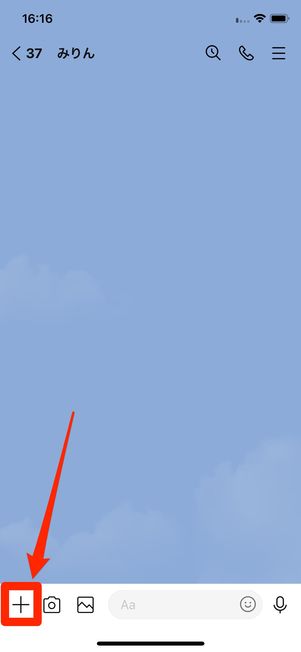
共有したい相手のトーク画面にある+ボタンをタップ
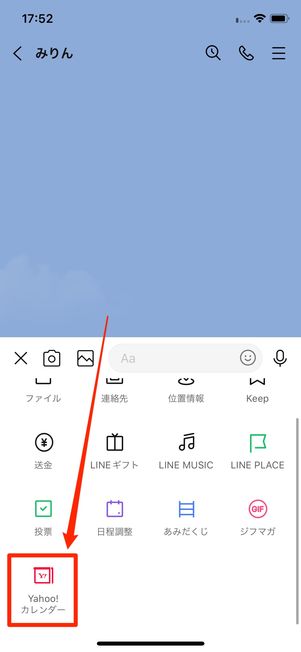
Yahoo!カレンダーのアイコンを押す
Yahoo!カレンダーは、共有したい相手のトーク画面にある[+]ボタン→Yahoo!カレンダーのアイコンで開くことができます。
Yahoo!カレンダーを開くと、LINEアカウントとYahoo! JAPAN IDの連携を設定する画面が出現します。すでに連携操作をおこなっている場合は、そのままYahoo!カレンダーが開きます。
LINEアカウントとYahoo! JAPAN IDの連携のやり方
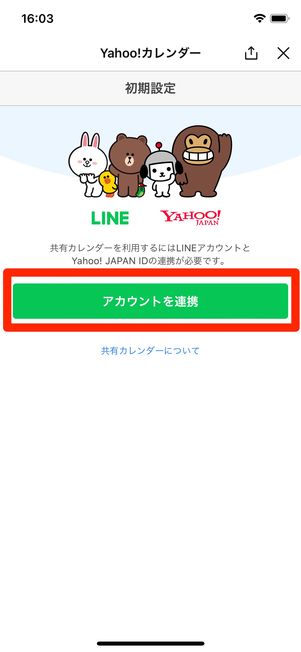
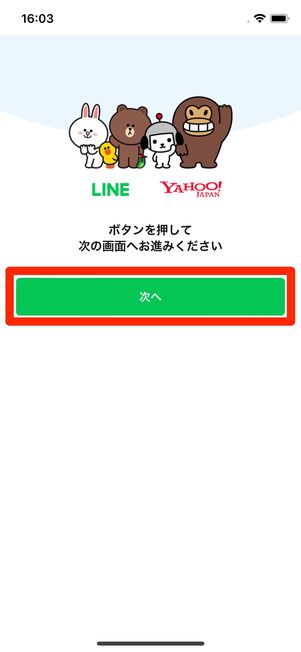
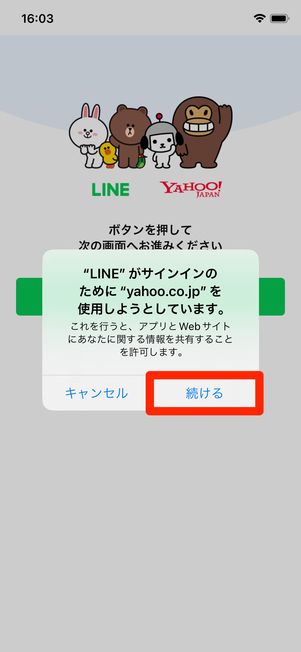
LINEアカウントとYahoo! JAPAN IDの連携を設定する画面が開いたら、を押します。「ボタンを押して次の画面へお進みください」の画面でをタップしてください。
「"LINE"がサインインのために"yahoo.co.jp"を使用しようとしています。」のポップアップが出たら、を選択します。
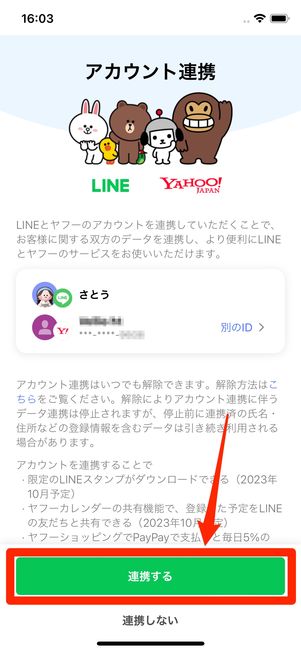
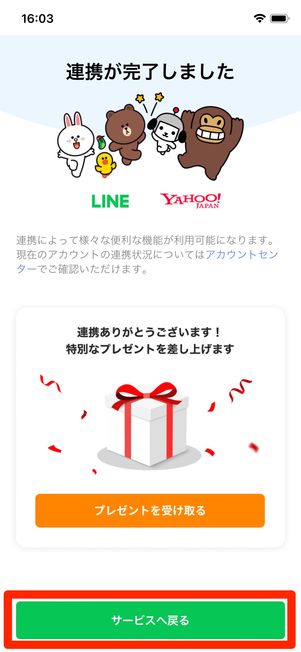
端末の電話番号に紐づいたYahoo! JAPAN IDが画面に表示されたら、をタップ。該当のYahoo! JAPAN IDがすでに他のLINEアカウントと連携されていた場合、重複して連携することはできないので注意してください。
連携が完了すると「連携が完了しました」と表示されます。をタップします。
共有カレンダーを作成してメンバーを招待する場合
Yahoo!カレンダーでスケジュールを作成すると、LINEの友だちに共有できるようになります。カレンダーを作成した人は「管理者」と呼ばれ、共有カレンダーに友だちを招待できる権限を持っています。
-
Yahoo!カレンダーを開き、予定を作成する
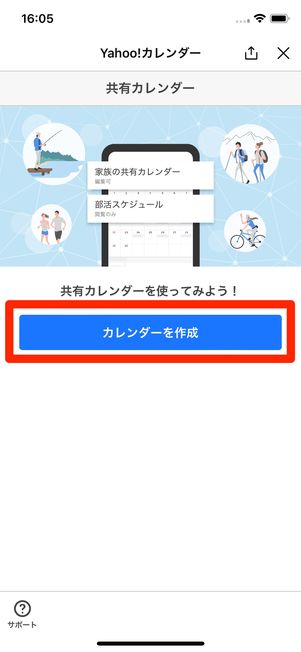
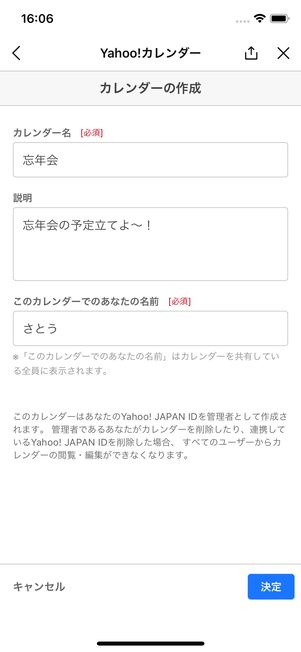
まずは、Yahoo!カレンダーを開いて、予定を作成します。をタップすると、作成画面に移行します。
作成画面では、「カレンダー名」と「このカレンダーでのあなたの名前」を記入します。「このカレンダーでのあなたの名前」は、初期設定ではLINEの名前が記入されているものの、カレンダー上ではLINEの名前ではない別の名前を名乗ることができます。参加するメンバーに伝わるような適切な名前を入力しましょう。「説明」は、カレンダーの説明や補足情報を入力する項目ですが、入力は必須ではありません。
記入が完了したら、画面右下にあるをタップします。
参加側に権限を付与する
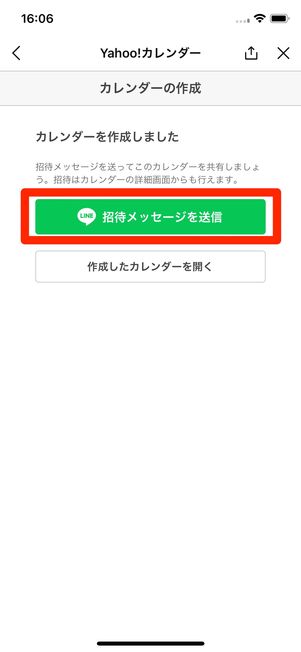
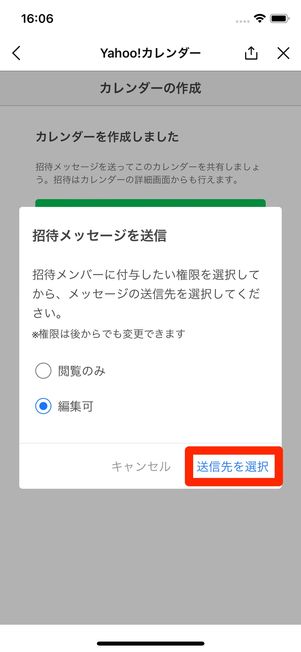
カレンダーの作成が完了したら、参加メンバーを招待します。
を押すと、参加メンバーに付与する権限を選択できるポップアップが出現します。権限は後からでも変更できるので、現時点で必要な権限を付与すればOK。「閲覧のみ」か「編集可」で権限を選択したらをタップしてください。
送信先を選んで送付する
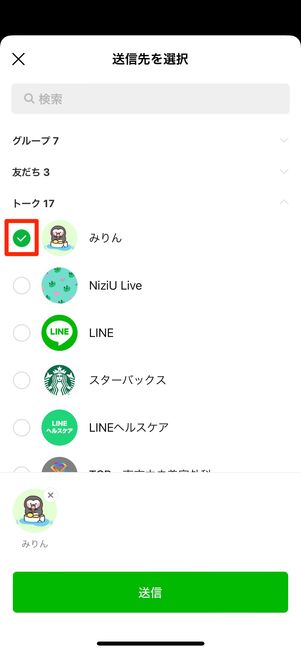
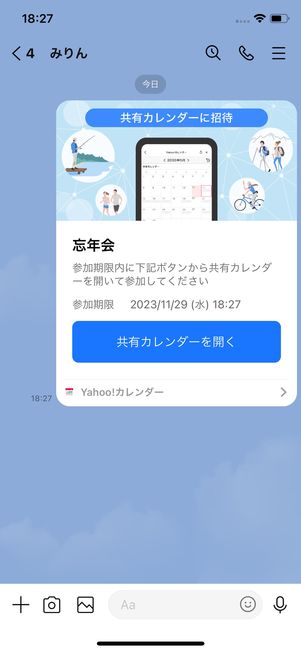
続いて、参加メンバーを選びます。
「送信先を選択」の画面で、参加させたいLINEの友だちにチェックを入れましょう。このとき、グループを選択するとグループメンバー全員が参加できるようになります。
招待したい友だちを全員選択できたらをタップします。該当の友だちのトークに招待リンクが投稿されます。
すでに作成した共有カレンダーにメンバーを招待する場合
すでに作成済みのカレンダーに、新たにメンバーを追加することもできます。新規メンバーは管理者のみ招待可能です。
-
招待したい友だちとのトークでYahoo!カレンダーを開く
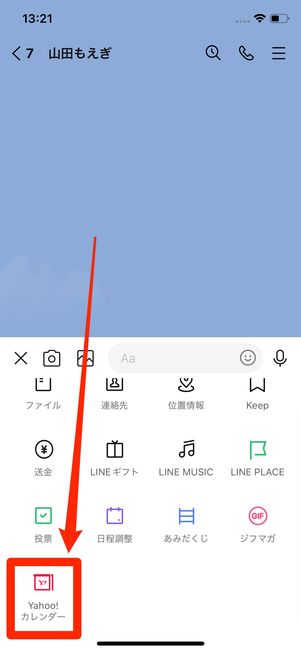
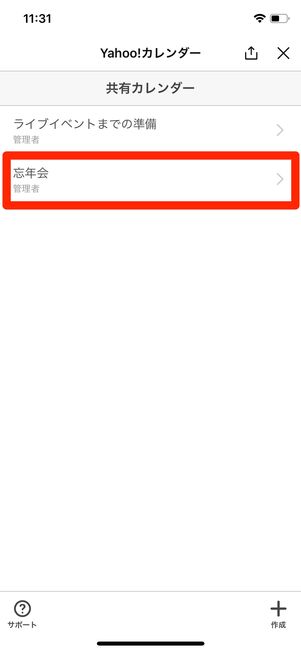
招待したい友だちとのトークを開き、ボタンから[Yahoo!カレンダー]をタップします。
共有カレンダーの一覧画面が出現するので、相手に送付したいカレンダーを選択してください。
「詳細」→「招待」をタップする
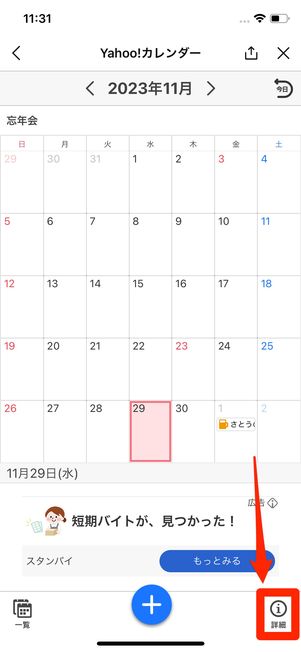
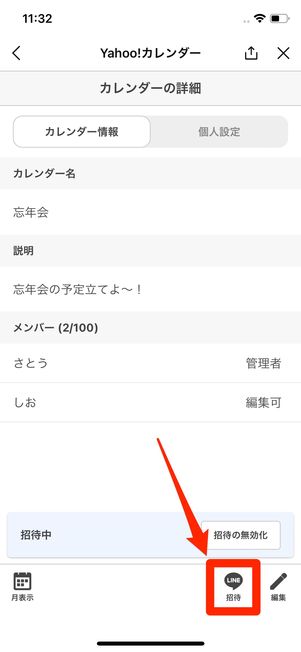
該当のカレンダーを開いたら、画面右下にあるからをタップします。
権限を付与し、送付したい友だちを選択する
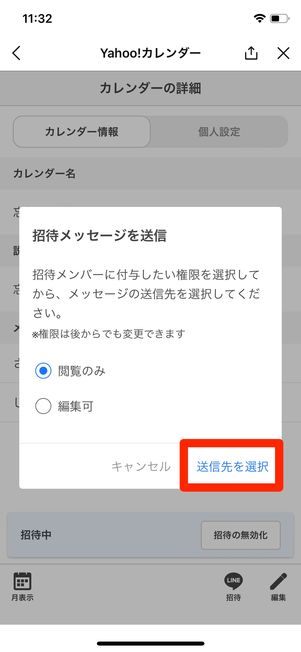
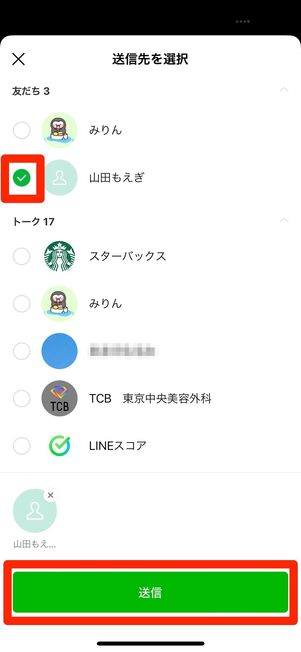
「招待メッセージを送信」の表示が出たら、付与したい権限を選択してをタップします。
次の画面で送付したい友だちを選択したら、を押してください(他の友だちを含めて共有先の複数選択も可)。
トークに送付できたら招待完了
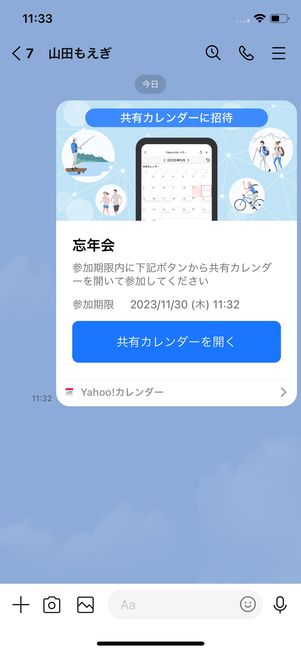
招待したい友だちのトークに招待リンクが送付されたら、共有カレンダーへの招待は完了です。
招待リンクは発行後24時間が経つと無効になるので、招待リンクを発行し直す際にも上記の手順をおこないます。
共有カレンダーに参加する場合
管理者から届く招待リンクにアクセスして自身の名前を設定すれば、共有カレンダーに参加できます。参加すると、共有カレンダーを閲覧できるようになります。
招待側から「編集可」の権限が付与されたメンバーは、カレンダー内のスケジュールに編集を加えることも可能です。
-
招待側から届いた共有カレンダーを開く
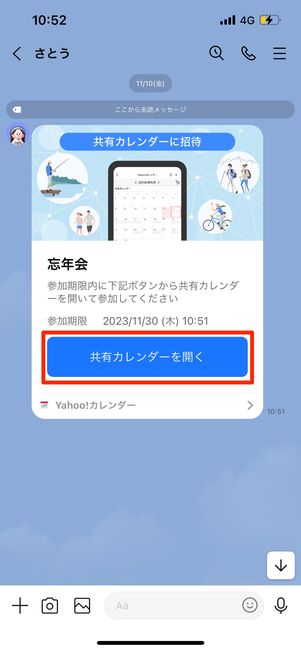
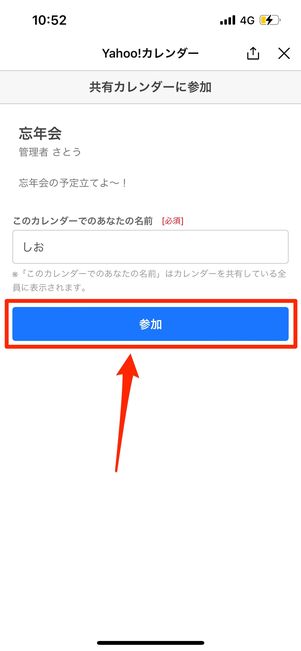
共有カレンダーに招待されると、招待側からトークに招待リンクが届きます。招待リンクが届いたらをタップしてください。
参加画面に移行できたら「このカレンダーでのあなたの名前」を設定します。初期設定では、LINEで使用している名前が記載されているはずです。カレンダー上に限り別の名前を名乗ることもできるので、変更したい場合はここで適切な名前に編集してください。
名前を設定できたらをタップします。
参加完了したらメンバーリストを確認する
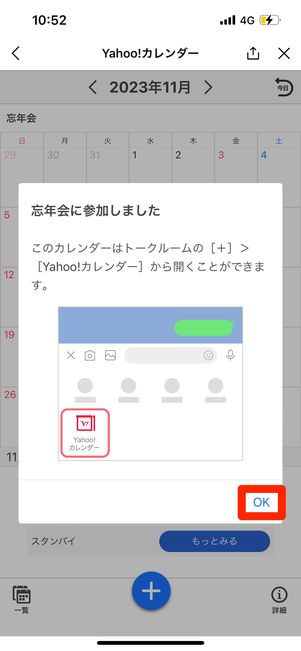
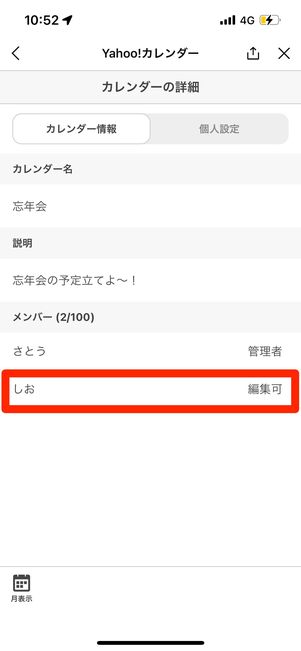
「〇〇(カレンダー名)に参加しました」のポップアップが出現したら、共有カレンダーへの参加は完了です。
共有カレンダー画面の右下にあるをタップすると、現時点でカレンダーに参加しているメンバーリストや自分が付与された権限などが確認できます。
LINE版Yahoo!カレンダーの便利な使い方
LINE版Yahoo!カレンダーは、ひとつのトピックごとにカレンダーを作成できるだけでなく、一部の予定のみを取り上げて共有することも可能です。また、繰り返しの予定も作成できます。
これにより、毎週繰り返される予定を一括で設定できたり、毎週繰り返される予定のうち1日のみを取り上げて友だちと会話したりすることができます。
一部の予定のみを共有することが可能
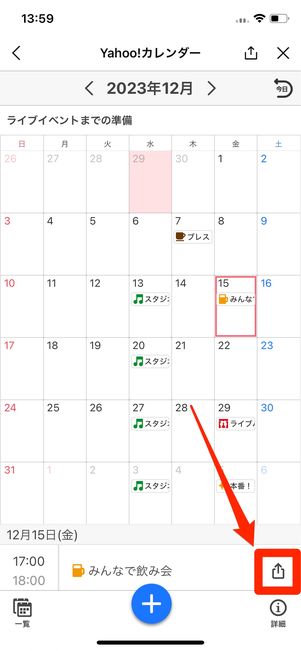
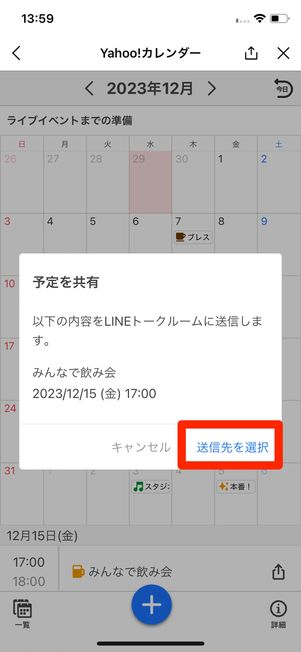
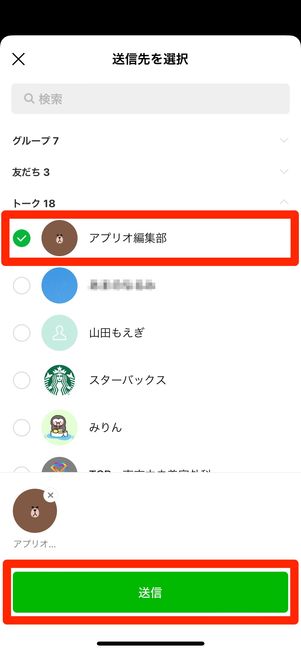
Yahoo!カレンダーでは、一部の予定のみを取り上げてトークで共有することができます。
共有方法は、カレンダーから共有したい日付・予定をタップして、共有ボタンをタップ。「予定を共有」画面が出現したらを押してください。グループ・友だちを選択してをタップすれば予定がトークに送信されます。

トークで共有することで、一部の予定についての出欠などの調整がスムーズになります。予定の内容や説明を補足・変更したい場合は、URLをタップして表示される編集画面より変更できます。
繰り返しの予定も作成できる
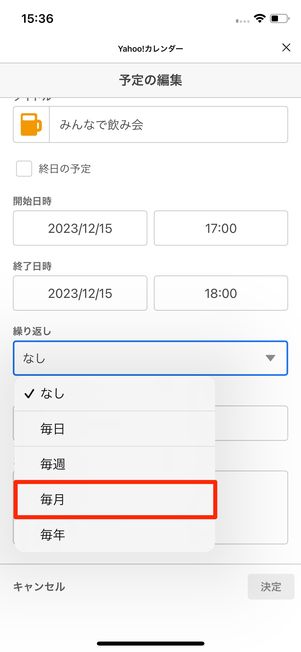
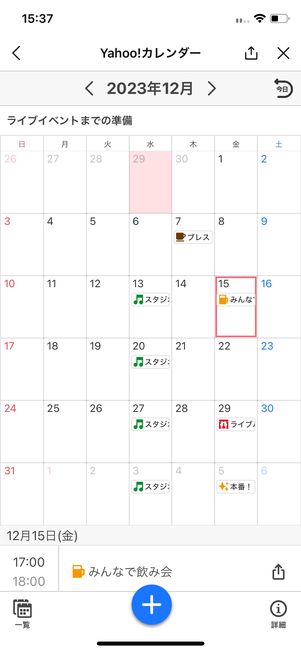
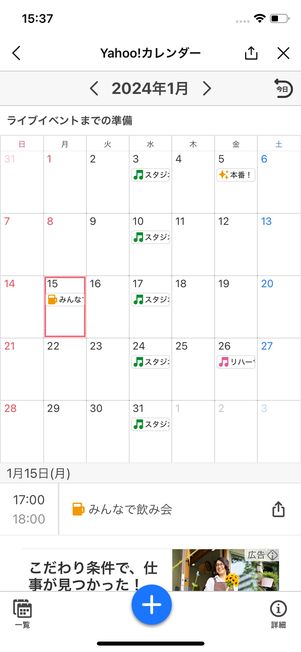
「繰り返し」を設定すると自動的に次月以降も予定が入る
Yahoo!カレンダーは、繰り返しの予定も作成できます。
変更したい予定をタップすると、編集画面に移行します。「繰り返し」項目をタップして表示されるメニューから「毎日」「毎週」「毎月」「毎年」を選択します。をタップして予定を入れると、設定にあわせて繰り返しの予定が登録されます。
繰り返しの予定を変更する場合も、予定の編集と同様の手順です。編集画面で繰り返しの内容やその他の予定詳細を変更しましょう。
LINE版Yahoo!カレンダーに関するよくある疑問と答え
LINE版Yahoo!カレンダー機能に関して、よくある疑問点とそれに対する答えをいくつかピックアップしました。
共有相手ごとに権限を設定できる?
はい。共有相手ごとに権限を設定できます。
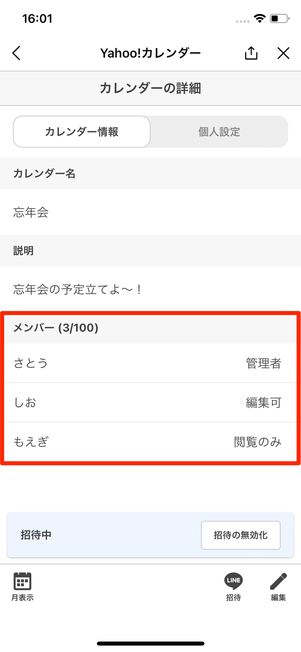
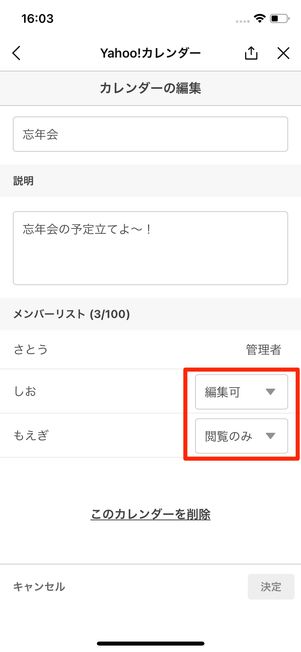
管理者は、メンバーを招待する際に権限を選択できるほか、参加した後に権限を変更することも可能です。
権限をあとから変更する場合、→と進んで「メンバーリスト」からおこないます。
アプリ版・ウェブ版Yahoo!カレンダーとも同期する?
はい。アプリ版・ウェブ版Yahoo!カレンダーは、LINE版Yahoo!カレンダーと同期できます。
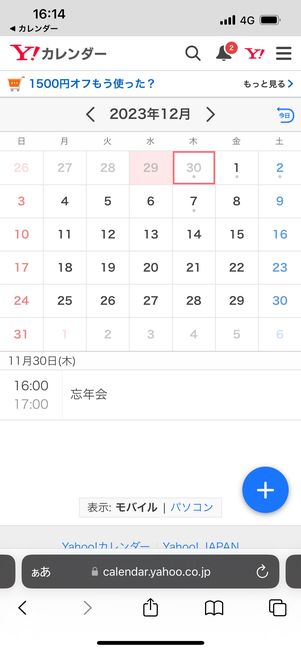
ウェブ版Yahoo!カレンダー
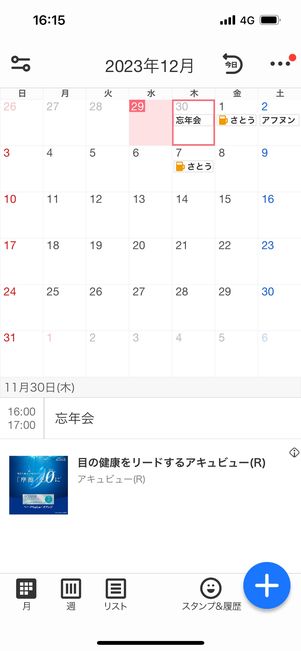
アプリ版Yahoo!カレンダー
LINEアカウントと連携させているYahoo! JAPAN IDでログインしてウェブ版・アプリ版Yahoo!カレンダーを開くと、どちらにもLINE版Yahoo!カレンダーで登録した情報が表示されます。
ウェブ版とアプリ版は複数のカレンダーと自身の予定を重ねて確認できるので、すべての予定を把握するには便利です。
LINEのイベント・日程調整の機能とは連携する?
いいえ。LINE版Yahoo!カレンダーはLINEのイベントや日程調整の機能とは連携しません。
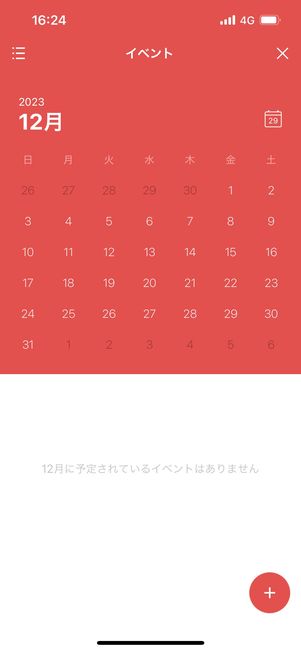
LINEイベント機能のカレンダー画面
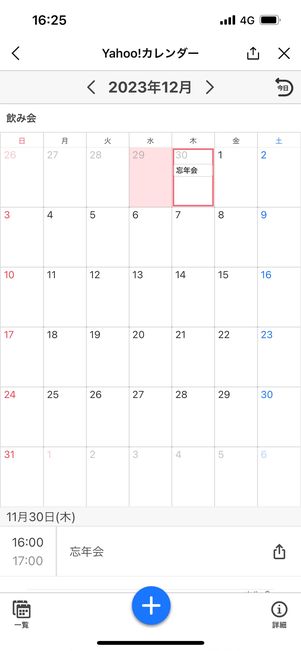
Yahoo!カレンダーのカレンダー画面
現時点でLINE版Yahoo!カレンダーは、Yahoo!カレンダー(ウェブ版・アプリ版)のみと連携しており、LINEの別の機能(イベントや日程調整など)とは同期できません。
招待をキャンセルすることはできる?
はい。メンバーが参加前であれば、招待のキャンセル操作も可能です。
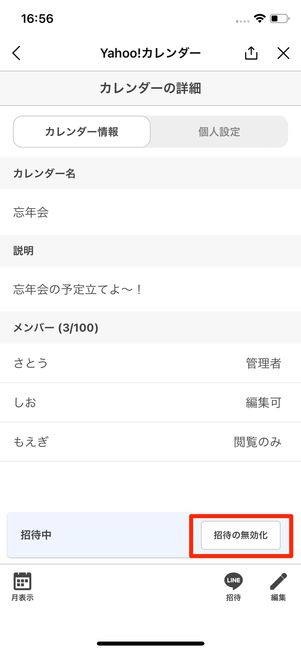
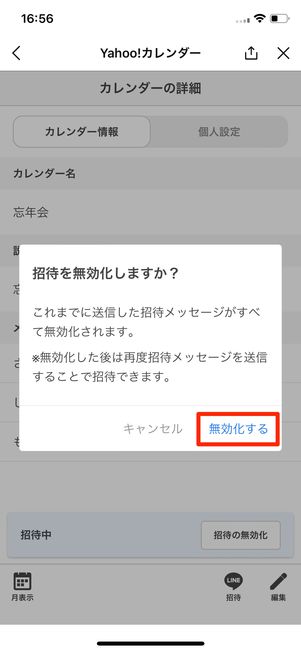
招待のキャンセルは可能ですが、招待している友だちのうち1人のみをキャンセルさせることはできません。招待をキャンセルするには、招待リンクを受け取ったすべての友だちの招待をキャンセルする方法しかないということです。
招待をキャンセルするには、カレンダー画面の下部にあるをタップします。ここで[招待の無効化]をタップすると「招待を無効化しますか?」と表示されるので、を選択してください。これで、友だちがそのリンクから参加することはできなくなります。
カレンダーに参加した友だちを退出させる(共有をやめる)ことはできる?
はい。管理者であれば、友だちをカレンダーから強制的に退出させられます。
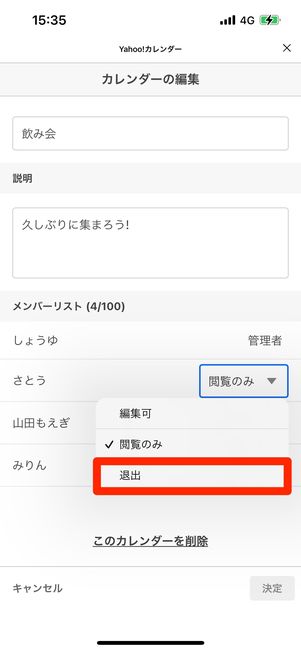
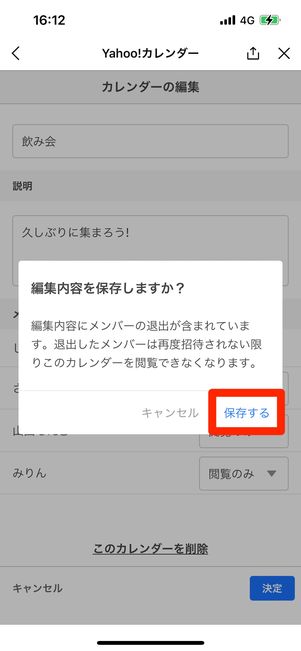
カレンダーのホーム画面から→を選ぶと、メンバーそれぞれの権限を変更できます。そこから「退出」を選択して→をタップすれば該当の友だちを退出させることが可能です。
ただし、これはカレンダーを作成した管理者のみ操作できます。カレンダーに参加したメンバーは、他のメンバーを退出させられません。